
Om vi nyligen har köpt en USB-pendrive och vi har fått veta att det är en av de snabbaste och mest effektiva för det dagliga arbetet, kanske vi inte ska lita på 100% vad säljaren säger till oss, snarare gå till några verktyg för att veta om ett exakt sätt, sa informationen.
För detta kommer vi att rekommenderar att du använder 5 gratis verktyg, som informerar dig om överföringshastigheten för dessa USB-pennor, något som också kan användas för en extern hårddisk (som är ansluten till USB-porten) eftersom den senare också kan betraktas som en större USB-pennanhet.
Varför göra ett hastighetstest på USB-minnet?
På denna fråga kommer svaret säkert att ges omedelbart av dem som ägnar sig åt överföra en stor mängd information från din dator mot denna externa lagringsenhet. Om den har för låg hastighet, kan du vara säker på att cirka 10 GB information kan ta några timmar, vilket innebär att din persondator inte ska användas medan den här uppgiften utförs. Å andra sidan kommer de som är dedikerade till multimediaredigeringsarbete (ljud eller video) alltid att behöva en hög hastighet på dina externa enheter, som direkt involverar dessa hårddiskar eller ett USB-minne.
USBDeview för att göra ett hastighetstest
Vårt första alternativ har namnet «USBDeview«, Som har ett ganska enkelt och enkelt gränssnitt att använda.
Allt du behöver göra är välj den enhet som tillhör din USB-pendrive (eller den externa hårddisken) och starta hastighetstestet. Resultaten visas omedelbart, som du kan spela in i ett dokument för att analysera senare om du vill.
SpeedOut med attraktivt grafiskt gränssnitt
Verktyget som vi nämnde ovan har ett minimalistiskt gränssnitt som vi nämnde, medan «Speedout»Har en mer attraktiv. Utöver det måste detta verktyg köras med administratörsbehörighet att utföra ett lågnivåhastighetstest.
Genom att nämna "låg nivå" hänvisar vi faktiskt till en djup analys, vilket kommer att få verktyget att analysera block för block för att försöka hitta någon form av fel eller förfalskning i USB-flashenhetens kapacitet.
USB Flash Benchmark med specialinformation om USB pendrive
Verktygen vi nämnde ovan utför en informationsöverföringsprocess i en viss storlek på en virtuell fil som kopieras som en del av detta hastighetstest. Namnverktyget «USB Flash-riktmärke»Erbjuder ett bättre alternativ eftersom detsamma utföra flera samtidiga tester med en annan storlek fil.
Testerna kommer att utföras med virtuella filer som kopieras till USB-minnet och sträcker sig från 1 kb till cirka 16 MB.
Kontrollera Flash med djup analys av sektorerna
Nästan liknar gränssnittet som visades i äldre applikationer när en diskett formaterades, «Kontrollera Flash»Har en likhet med den bilden.
Användaren måste definiera vilken typ av analys som han vill utföra på sin USB-minne; så att du kan välja mellan a kort analys till fullständig analys; Beroende på vilken typ av analys som väljs kommer det att vara den tid som hela processen tar, vilket kan bli för långt om vi kontrollerar en pendrive med stor kapacitet (eller en extern hårddisk).
CrystalDiskMark för en personlig analys av USB-minnet
Detta är det sista alternativet som vi kommer att nämna på grund av hur det fungerar på USB-pendrive. Efter att ha valt den enhet som den motsvarar måste användaren definiera antal gånger du vill att skanningen ska köras och också storleken på den virtuella filen som ska kopieras till enheten.
Med något av dessa alternativ har du möjlighet att veta, om ditt USB-minne är av god kvalitet, om det har dåliga block eller sektorer och om det hjälper dig att spara tillfälliga filer i ett multimediaredigeringsjobb.
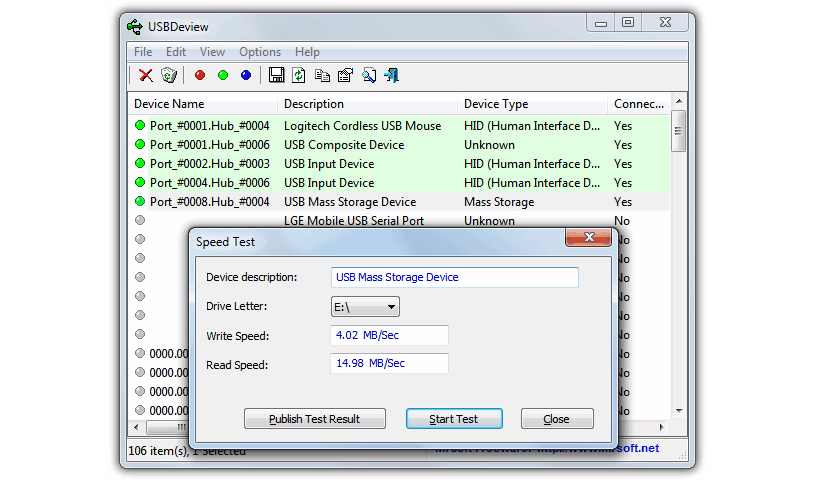
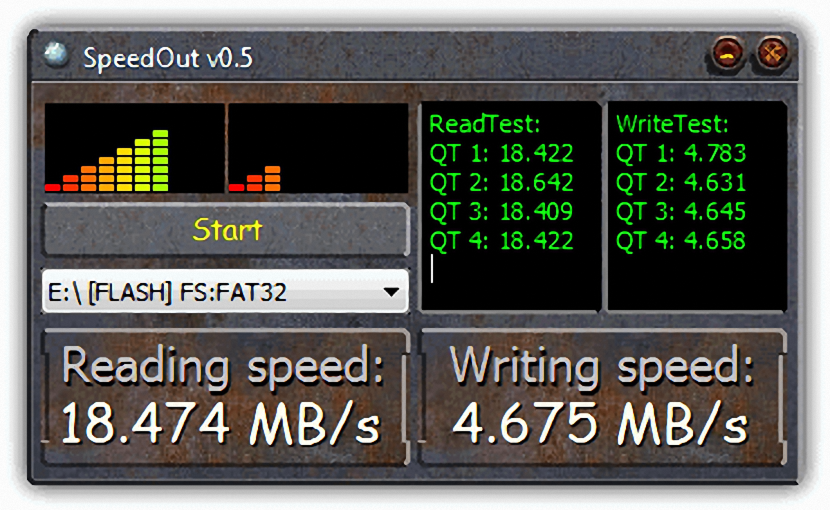
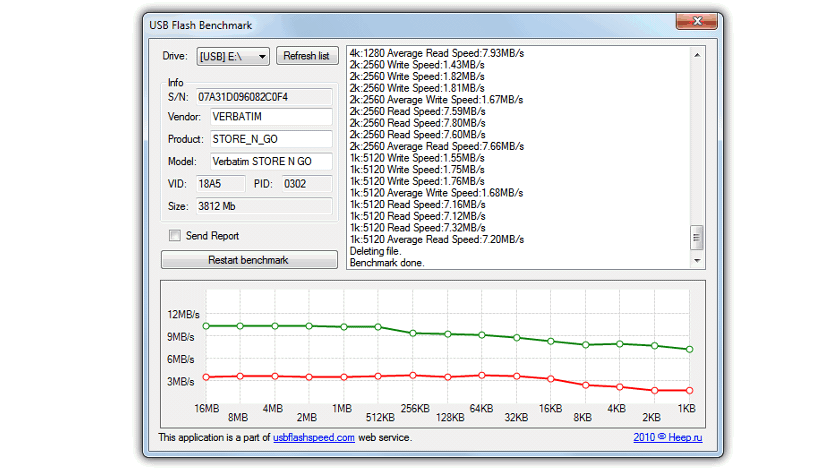
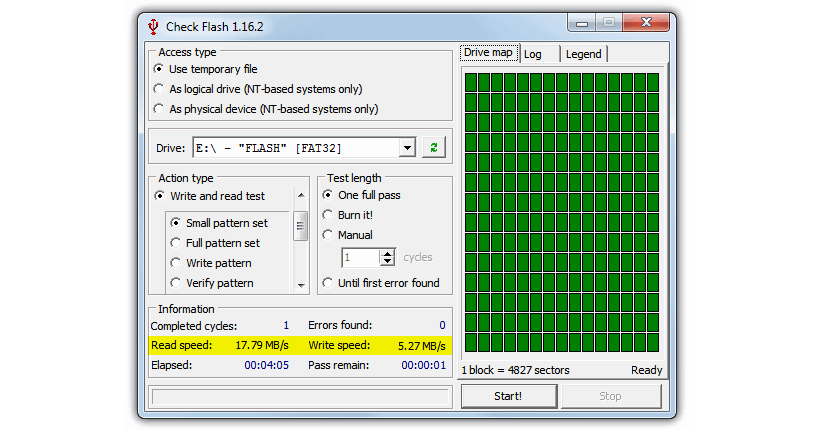
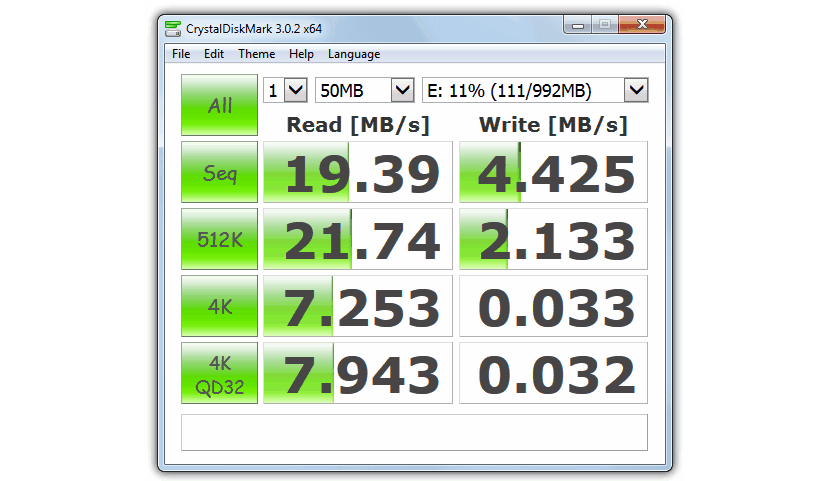
Hej, en fråga, för ett tag sedan köpte jag några 2-tb pennsenheter (kinesiska), jag försöker kopiera filmer eller vilken fil som helst, men när jag försöker reproducera den, ger den mig ett meddelande »korrupt fil» ... ... Jag tror att jag redan hittade lösningen för dessa pendrives, .... När du kopierar informationen från datorn till pendrive måste du göra det högst 3 mps ... .. min fråga ... finns det ett program som låter mig kontrollera kopieringshastigheten (det vill säga jag kan kopiera till pendrive på 3 mps) ... Tack
tack för verktygen, de är till stor hjälp 😉